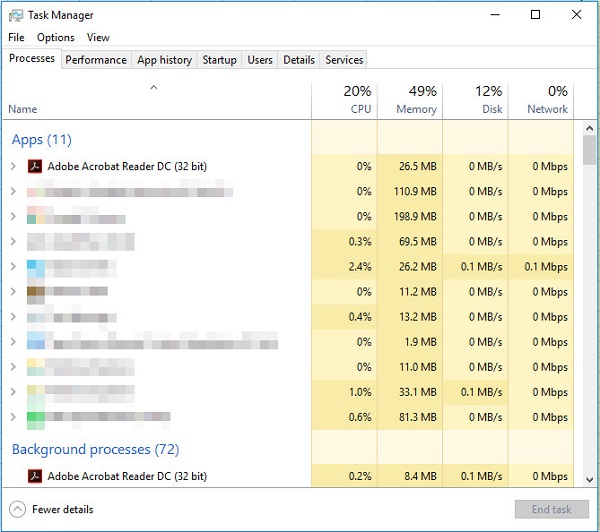Tiskanje dokumentov in obrazcev v formatu PDF (Adobe Acrobat Reader)
V programu se za ustrezni izgled tiskanih dokumentov generirajo dokumenti v računalniškem formatu PDF. Za prikaz in tiskanje tovrstnih dokumentov je nujno, da si na računalniku na katerem uporabljate program namestite program Adobe Acrobat Reader (velja za računalnike z operacijskim sistemom Windows).
 | Kot alternativo programu Adobe Acrobat Reader priporočamo program FoxIt Reader, ki omogoča tudi dodajanje poljubnega besedila v dokumente PDF. Program FoxIt Reader najdete na naslovu http://www.foxitsoftware.com/pdf/rd_intro.php |
Namestitev programa Adobe Acrobat Reader in reševanje najpogostejših problemov z uporabo Adobe Acrobat Readerja je opisana v nadaljevanju.
Namestitev programa Adobe Acrobat Reader
Program Adobe Acrobat Reader si lahko brezplačno prenesete z internetne strani http://www.adobe.com/products/acrobat/readstep2.html. Stran, na kateri si lahko snamemo najnovejšo verzijo Adobe Readerja izgleda približno takole:
| | | ![]() |
| | | | Slika 1: Na tej strani si lahko snamemo najnovejšo verzijo Adobe Readerja |
|
Kliknemo na gumb Install now kot prikazuje zgornja slika in prenos namestitvenega programa se bo pričel. Po končanem prenosu program namestimo tako, da sledimo navodilom v okviru namestitvenega programa.
Kaj narediti, če se dokumenti ne izpisujejo pravilno?
Izpis obrazcev iz programa Adobe Acrobat Reader je načeloma enak prikazu obrazcev na zaslonu. Na določenih tiskalnikih pa lahko zaradi nekompatibilnosti gonilnikov s programom Adobe Acrobat Reader pri do sledečih napak:
- Določeno besedilo na obrazcu (podatki) se sploh ne izpišejo.
- Pri izpisu so izpuščene nekatere črke.
Obe zgoraj omenjeni težavi rešimo tako, da v oknu, kjer je prikazan dokument v Acrobat Reader-ju kliknemo na ikono  in prikažejo se nam nastavitve tiskanja, kot vidimo na spodnji sliki:
in prikažejo se nam nastavitve tiskanja, kot vidimo na spodnji sliki:
| | | ![]() |
| | | | Slika 2: Nastavitve tiskanja dokumenta |
|
Na temu mestu obkljukamo  Print as image .
Print as image .
Sedaj potrdimo spremenjene nastavitvem in lahko natisnemo dokument.
Kaj narediti, če se Adobe Acrobat Reader sploh ne odpre?
Program Adobe Acrobat Reader predvsem rad blokira in tako onemogoči nadaljne prikazovanje dokumentov v formatu PDF.
V primeru, da se zgodi, da se dokumenti PDF ne dajo več odpreti odprite seznam programov (Windows Task Manager) in zaustavite proces Adobe Acrobat Reader DC (32 bit) (glej spodnjo sliko).
| | | ![]() |
| | | | Slika 3: Zaustavitev procesa Adobe Acrobat Reader DC (32 bit) |
|
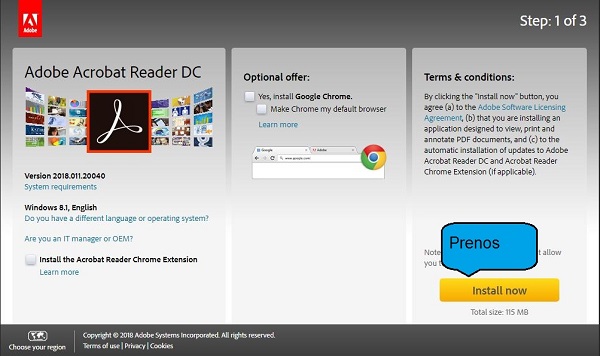
![]() in prikažejo se nam nastavitve tiskanja, kot vidimo na spodnji sliki:
in prikažejo se nam nastavitve tiskanja, kot vidimo na spodnji sliki: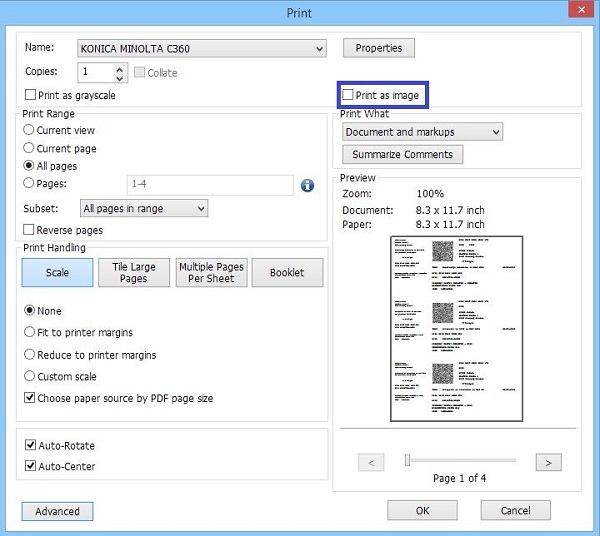
![]() Print as image .
Print as image .